Có phải bạn đang quan tâm đến cách đổi tên Airdrop trên iPhone, iPad, MacBook,... để sử dụng thuận tiện hơn? Tham khảo ngay bài viết để biết cách đổi tên nhé!
 |
Airdrop là tính năng mạng không dây kết nối các thiết bị Apple như iPhone, iPad, iMac, MacBook. Sử dụng Wi-Fi và Bluetooth, Airdrop cho phép chia sẻ tệp tin, hình ảnh, video giữa các thiết bị iOS. Vì thế, bạn muốn đổi tên thành tên mình mong muốn để dễ sử dụng hơn. Dưới đây là những cách co thể giúp bạn đổi tên dễ dàng.
Hướng dẫn cách đổi tên Airdrop trên iPhone, iPad nhanh chóng
Việc đổi tên Airdrop trên iPhone và iPad được nhiều người ưa chuộng vì tính nhanh chóng và tiện lợi. Dưới đây là hướng dẫn cách đổi tên Airdrop trên iPhone:
Bước 1: Trên chiếc điện thoại iPhone, mở ứng dụng Cài đặt. Chọn "Cài đặt chung", sau đó bạn hãy tiếp tục chọn "Giới thiệu".
 |
Bước 2: Nhấn vào mục "Tên" để mở chế độ chỉnh sửa. Sau đó, nhập tên Airdrop theo ý bạn. Cuối cùng, nhấn nút "Xong" ở góc trên bên phải màn hình để hoàn tất việc đổi tên Airdrop trên iPhone.
 |
Bước 3: Thoát khỏi cài đặt và vào Airdrop để kiểm tra tên mới. Với chỉ vài bước đơn giản như vậy, bạn đã hoàn tất việc đổi tên Airdrop trên iPhone. Bạn cũng có thể thực hiện các bước tương tự trên iPad.
 |
Hướng dẫn cách đổi tên Airdrop trên Macbook hiệu quả
Airdrop có thể kết nối trên MacBook để truyền dữ liệu. Do đó, bạn cũng có thể thực hiện các cài đặt, bao gồm cả việc đổi tên Airdrop trên MacBook, theo các bước sau:
Bước 1: Mở máy tính MacBook, sau đó nhấp vào biểu tượng “Menu Apple” ở góc trên bên trái màn hình. Tìm và chọn “Tùy chọn hệ thống” (System Preferences).
 |
Bước 2: Nhấp vào mục "Chia sẻ" (Sharing).
 |
Bước 3: Tiếp tục, hãy chọn mục "Computer Name" (Tên máy tính). Sau đó, xóa tên Airdrop hiện tại và nhập tên mới theo ý muốn để hoàn tất việc đổi tên Airdrop trên MacBook.
 |
Hướng dẫn cách đổi tên cho Airdrop trên iTunes
iTunes đã trở nên quen thuộc với người dùng Apple và cũng hỗ trợ kết nối điện thoại và các thiết bị di động khác. Bạn có thể sử dụng iTunes để thực hiện việc đổi tên Airdrop một cách đơn giản theo các bước sau:
Bước 1: Tải và cài đặt phiên bản iTunes phù hợp với máy tính của bạn.
 |
Bước 2: Kết nối máy tính với thiết bị sử dụng Airdrop, chẳng hạn như iPhone hoặc iPad, bằng dây cáp. Mở iTunes và khởi chạy ứng dụng. Khi màn hình điện thoại xuất hiện biểu tượng trên thanh công cụ ở trên cùng, nhấn vào đó để thực hiện việc đổi tên Airdrop.
 |
Bước 3: Sau đó, hãy nhấn vào thiết bị iPhone đang kết nối với máy tính. Tiếp theo, ở góc trên bên trái màn hình, nhấp vào tên Airdrop hiện tại và xóa nó. Cuối cùng, nhập tên mới để hoàn tất.
 |
Bài viết trên đã hướng dẫn bạn cách đổi tên Airdrop trên iPhone, iPad, MacBook và iTunes một cách đơn giản và chi tiết. Hãy chọn phương pháp phù hợp để đổi tên Airdrop, giúp bạn dễ dàng nhận diện và sử dụng tính năng này.
Nguồn: https://baoquocte.vn/cach-doi-ten-airdrop-tren-iphone-ipad-macbook-itunes-sieu-de-280422.html


![[Ảnh] Tổng Bí thư Tô Lâm tiếp Nhà vua Vương quốc Bỉ Philippe](https://vstatic.vietnam.vn/vietnam/resource/IMAGE/2025/4/1/e5963137a0c9428dabb93bdb34b86d7c)
![[Ảnh] Cận cảnh đội chó nghiệp vụ của Việt Nam tìm kiếm nạn nhân động đất tại Myanmar](https://vstatic.vietnam.vn/vietnam/resource/IMAGE/2025/4/1/d4949a0510ba40af93a15359b5450df2)

![[Ảnh] Thủ tướng Phạm Minh Chính hội kiến Nhà vua Vương quốc Bỉ Philippe](https://vstatic.vietnam.vn/vietnam/resource/IMAGE/2025/4/1/be2f9ad3b17843b9b8f8dee6f2d227e7)
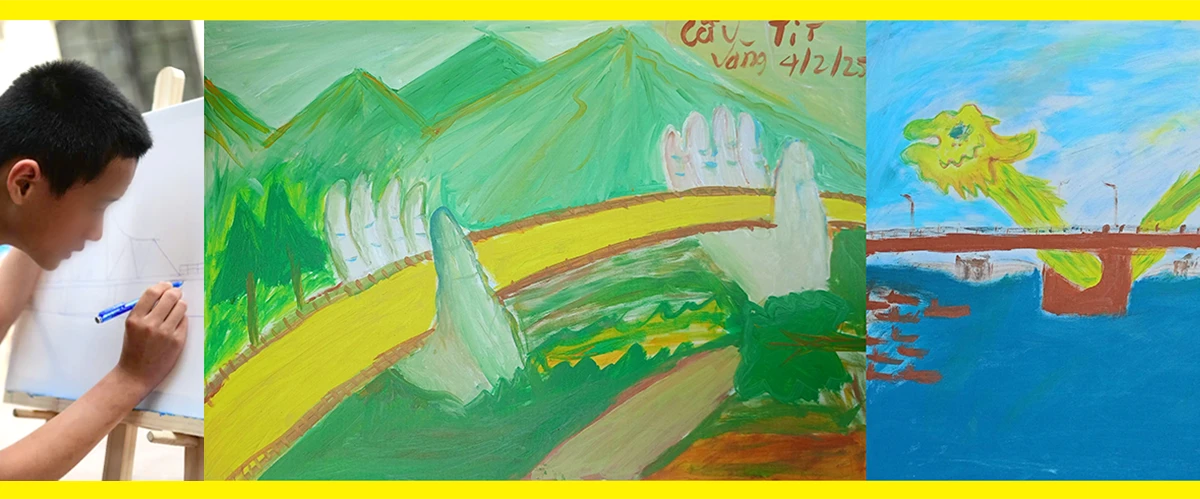
![[Ảnh] Chủ tịch nước Lương Cường và Nhà vua Vương quốc Bỉ Philippe thăm Hoàng thành Thăng Long](https://vstatic.vietnam.vn/vietnam/resource/IMAGE/2025/4/1/cb080a6652f84a1291edc3d2ee50f631)










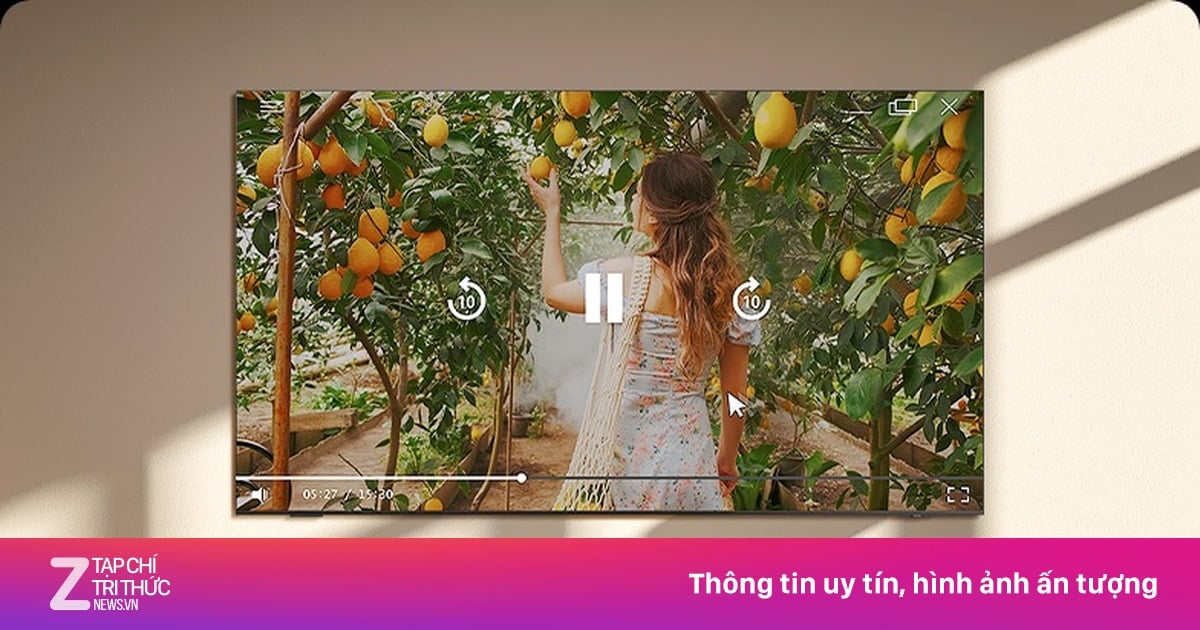

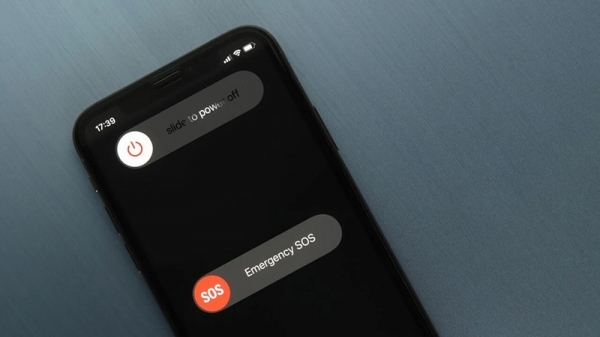

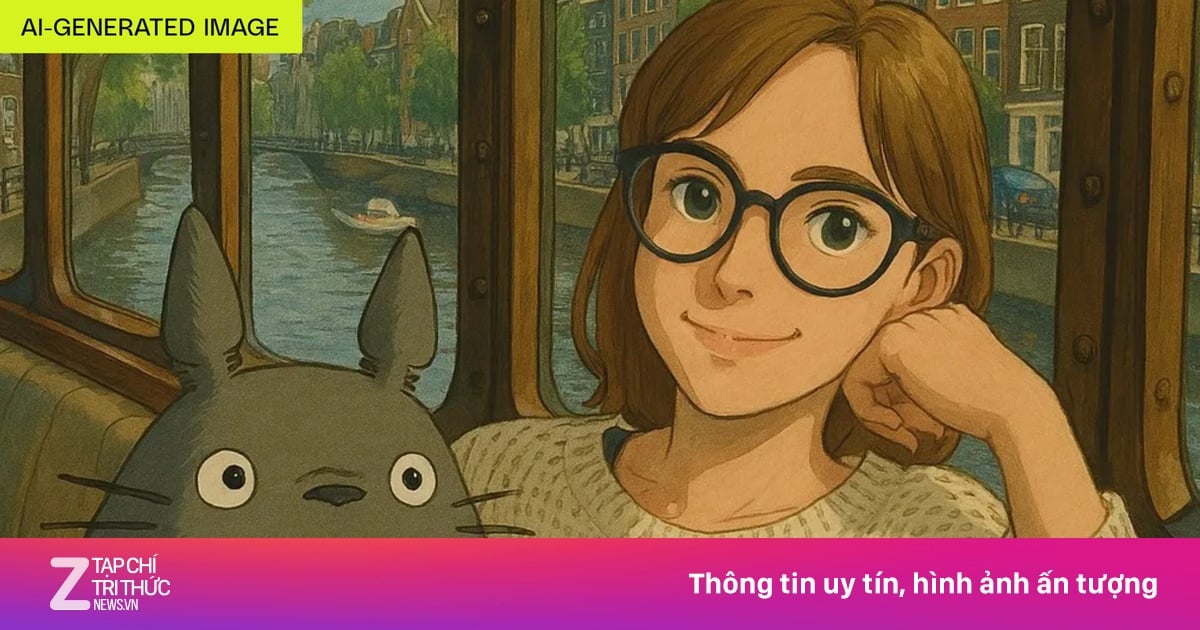






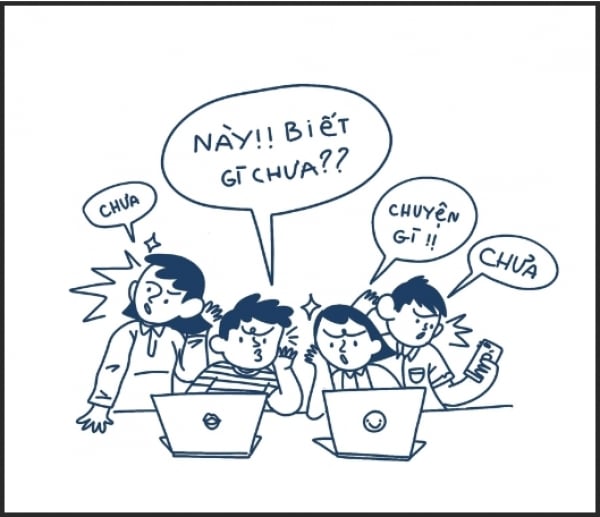



![[Ảnh] Thủ đô của Myanmar ngổn ngang sau đại địa chấn](https://vstatic.vietnam.vn/vietnam/resource/IMAGE/2025/4/1/7719e43b61ba40f3ac17f5c3c1f03720)

















































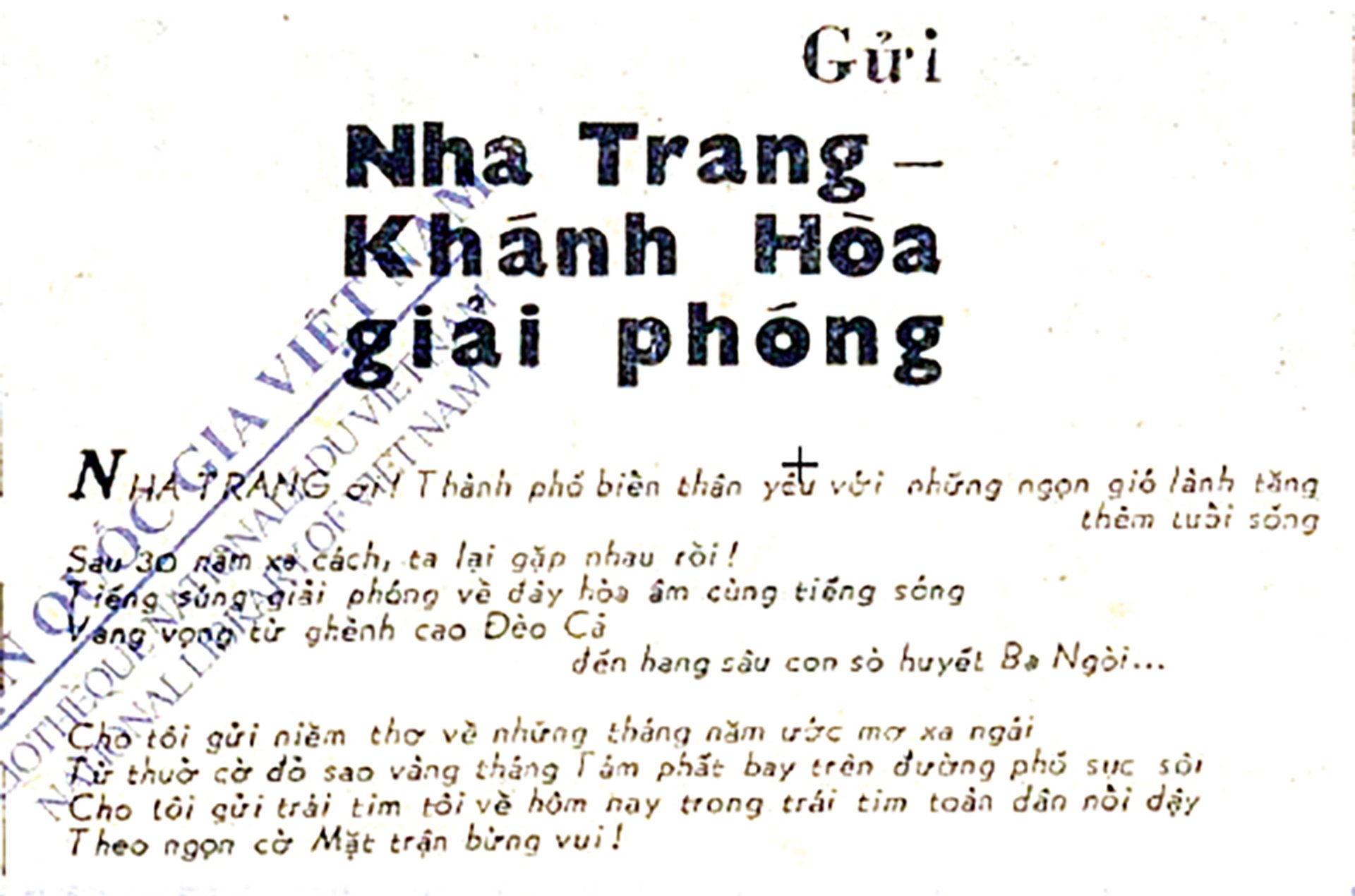













Bình luận (0)